- 软件大小:118MB
- 软件语言:简体中文
- 软件类型:国产软件
- 软件类别:视频转换
- 更新时间:2020-06-29
- 软件授权:免费版
- 官方网站://www.9553.com
- 运行环境:XP/Win7/Win8/Win10
- 标签:音频转换器 FonePawVideoConverterUltimate
Boxoft WAV to MP3 Converter(Wav到MP3转换器) v1.1.0.0
2.74MB/简体中文/7.5
63.6MB/简体中文/7.5
Tipard All Music Converter v9.2.18 中文版
33.4MB/简体中文/7.5
7.96MB/简体中文/7.5
1.31MB/简体中文/7.5
FonePaw Video Converter Ultimate是一款非常优秀的音视频转换工具,它可以轻松将视频或音频转换为不同格式,另外你还可以选择剪辑视频或音频文件的任何所需片段。下面小编准备好了破解版,教程如下,欢迎下载使用!
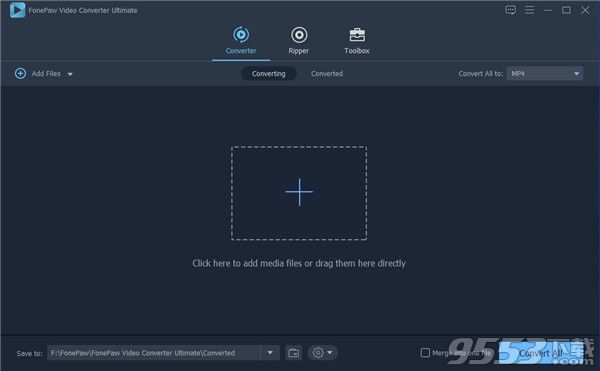
1、下载软件压缩包文件,直接点击“Setup-x64.exe”,选择语言进行安装
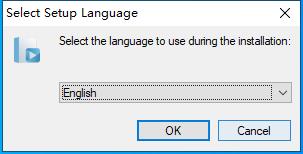
2、确认安装向导,无误,点击Next进行安装
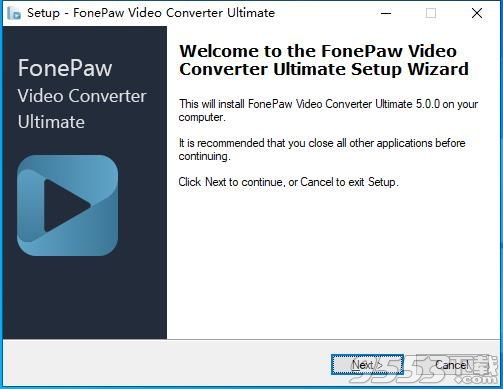
3、阅读软件的许可协议,阅读完成后点击我接受许可协议,必须接受协议才能继续安装软件
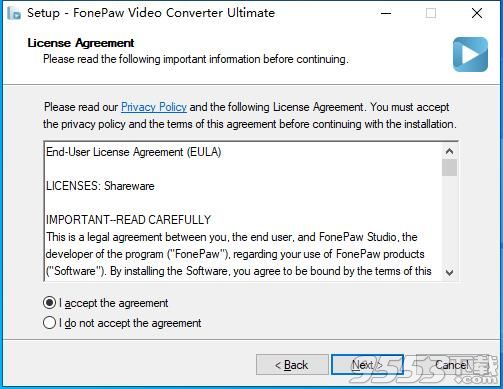
4、点击Browse选择软件安装位置
安装向导默认设置的软件默认安装路径为C:Program Files (x86)FonePawFonePaw Video Converter Ultimate

5、选择附加任务,不需要的将勾去掉,点击Next
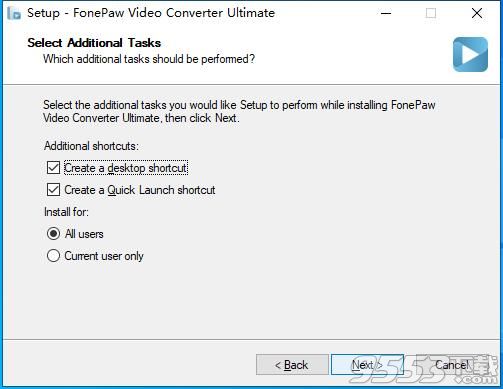
6、确认软件安装信息,无误,点击Install进行安装
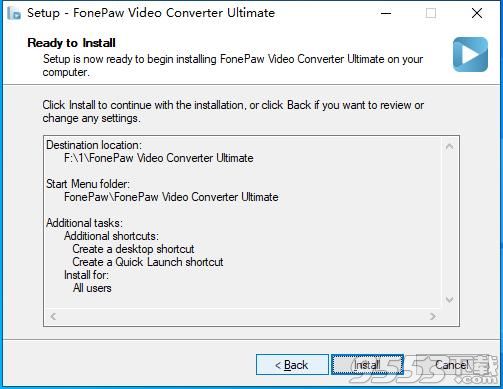
7、软件安装完成,安装向导会提示完成软件安装向导,取消选沟,点击Finish
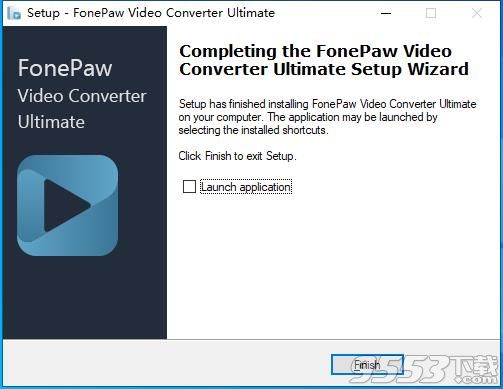
8、将Crack文件下的子文件复制到软件文件夹下,点击替换目标中的文件(内含32&64为两个版本,可根据需求进行选择安装)
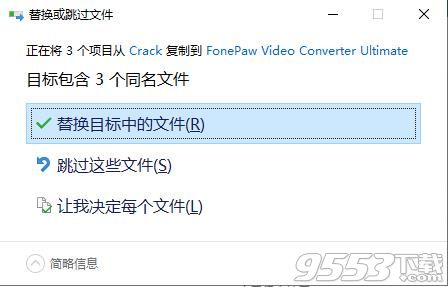
9、双击打开软件,点击红色选款下的About,如下图即为破解完成,可以放心使用软件
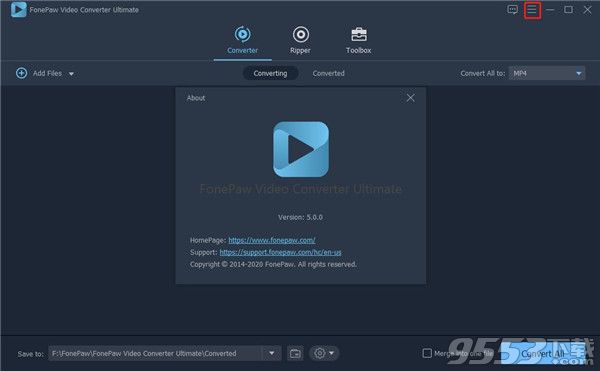
1、高速视频转换
配备NVIDIA的CUDA和AMD APP加速技术,FonePaw Video Converter Ultimate破解版可以让您体验6倍更快的转换速度,并且可以完全支持多核处理器
2、转换各种视频/音频格式
配备先进的高清视频转换技术,FonePaw Video Converter Ultimate破解版可以轻松将视频或音频转换为不同格式,如MKV,AVI,WMV,MP4,FLV和MP3,WAV,M4A,WMA等
3、终极自制DVD功能
将自制DVD转换为MP4,AVI,WMV,3GP,FLV以及任何其他格式的视频,您可以以易于处理的方式思考
4、播放任何视频和音频
使用FonePaw Video Converter Ultimate破解版,您可以在其迷你但清晰的盒子中播放任何视频或音频,也可用于检查转换或编辑的导出视频或音频文件
1、进行视频/音频转换的简单步骤
如果您不需要编辑具有更多功能的视频,则可以轻松地将视频转换为其他格式,包括GIF,3D视频
注意:FonePaw Video Converter Ultimate破解版配备了NVIDIA的CUDA和AMD APP加速技术,使您的转换速度提高6倍,并完全支持多核处理器
2、让您随时随地观看视频和欣赏音乐
FonePaw Video Converter Ultimate破解版支持NVIDIA?CUDA?,AMD?等技术,可以在支持CUDA的图形卡上对视频进行解码和编码,从而实现快速,高质量的高清和标清视频转换。这款一体化视频转换器能够有效地转换视频,音频和DVD文件,甚至可以更好地编辑它们
3、转换各种视频/音频格式
配备先进的高清视频转换技术,可轻松将视频或音频转换为不同格式,如MKV,AVI,WMV,MP4,flv和MP3,WAV,M4A,WMA等,甚至4K视频。它也可以作为GIF制造商和3D支持者
4、剪辑或合并视频和音频
您可以选择剪辑视频或音频文件的任何所需片段。此外,您可以将它们合并在一起以制作自己的视频或音频
5、播放任何视频和音频并获取快照
您可以在其迷你但清晰的框中播放任何视频或音频,这对于检查转换或编辑的导出视频或音频文件也很有
6、编辑和增强视频质量
您可以调整视频效果,如亮度,对比度,噪点,色调,饱和度和输出音量,裁剪,修剪甚至添加水印
7、终极自制DVD开膛手
翻录并将自制DVD转换为MP4,AVI,WMV,3GP,FLV和任何其他格式的视频,以及编辑DVD文件,将视频刻录到DVD
1.添加MOV文件
打开MOV到MP4视频转换器,单击“添加文件”按钮导入您想在Android手机或平板电脑上播放的MOV文件。
添加MOV视频
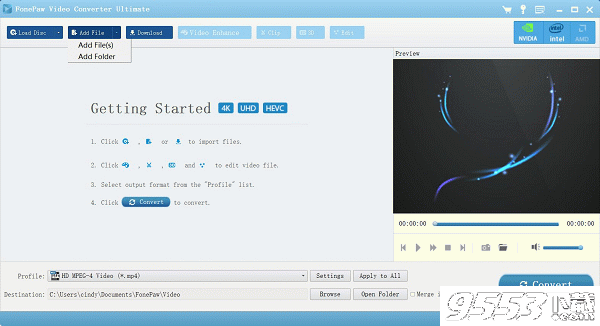
2.设置Android媒体格式
单击“配置文件”下拉按钮,从“Android”类别中选择输出格式。 您可以选择“Android MP4视频(* .mp4)”或根据您的特定设备直接选择合适的视频格式。
设置Android媒体格式

3.选择输出文件夹
单击“浏览...”按钮指定转换后的MOV或QuickTime影片的输出路径。
4.将MOV转换为Android
最后一步是单击大的“转换”按钮开始并完成将MOV转换为MP4。 转换结束后,单击“打开文件夹”以找到转换后的MOV视频文件。 之后,您可以通过USB线将Android手机连接到计算机,并将视频传输到Android手机,以便在Android上播放MOV。
将MOV QuickTime视频转换为Android设备
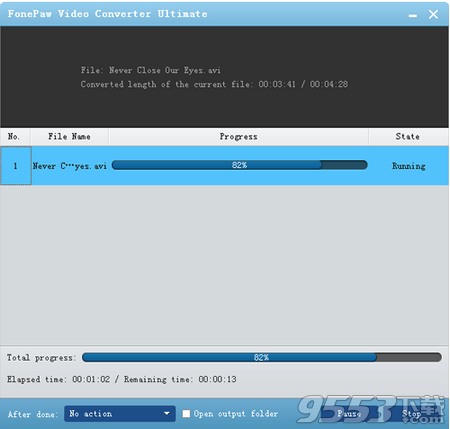

7.61MB/v2.6.0